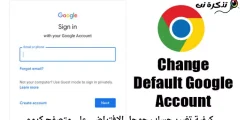Cum să remediați ecranele Dell care tremură
Ok, atât de recent, am cumpărat un nou Dell Vostro 1500. După câteva săptămâni am observat că ecranul nu era atât de strâns pe cât ar trebui să fie pe balamale. Ei bine, am descoperit cum să o rezolv și este într-adevăr o soluție FOARTE ușoară, iar majoritatea laptopurilor Dell mai noi, cum ar fi linia Vostro, sunt construite similar. Deci, iată o mică redactare și un tutorial despre cum să remediați oscilația pe ecran.
Instrumente necesare:
Șurubelniță cu cap Philips, unul mic face minuni
Cuțit de buzunar sau șurubelniță cu cap plat pentru a îndepărta lucrurile
Notă: Scoateți bateria și toate dispozitivele USB împreună cu încărcătorul pentru a preveni scurtcircuiturile electrice.
Primul pas:


Scoateți placa care trece în partea de sus a tastaturii, există o filă mică în extrema dreaptă în care puteți glisa un șurubelniță sau un cuțit și deschideți-o, de acolo trageți ușor în sus, lucrând spre stânga. Aveți grijă, deoarece acesta este locul în care se află adaptorul Bluetooth dacă l-ați comandat, de asemenea, rețineți că firele rețelei wireless se urcă într-o gaură din partea dreaptă și în ecran.
Pasul doi:

Scoateți picioarele din plastic și cauciuc de pe ecranul LCD, există 6 șuruburi, 4 picioare din cauciuc și două capace din plastic pe Vostro 1500. Odată îndepărtate, folosiți cu ușurință o șurubelniță mică sau un cuțit ascuțit pentru a scoate capacul din plastic. a ecranului. Este destul de dificil când se apropie de balamale, a trebuit să-mi mișc ecranul în sus și în jos destul de mult pentru a obține fundul liber.
Pasul al treilea:

Ar trebui să vedeți două balamale metalice, iată motivul pentru care ecranul se desface atât de ușor, încât au balamale care sunt înșurubate în plastic moale. Vor fi patru șuruburi, acestea ar putea fi slăbite, dacă nu, atunci plasticul de pe ecran este slab și s-ar putea să nu existe altă soluție decât să comandați un ecran nou. Dar strângeți șuruburile, două de fiecare parte intrând în ecran.
Pasul patru:
Mutați ecranul în poziția normală de vizionare și verificați dacă acest lucru ajută pe vreunul, ar trebui să observați mai puțină mișcare în el.
Luați direcțiile înapoi pentru a le instala înapoi. Vă rugăm să rețineți, atunci când înlocuiți panoul care conține butoanele de alimentare în care intră pe partea stângă și spre dreapta, împingeți-l în jos pe măsură ce coborâți și apăsați pe zona balamalei pentru a vă asigura că este strâns. Acest lucru funcționează pe linia vostro de laptop-uri, dacă a dvs. este diferită, vă rugăm să furnizați câteva detalii și imagini.

Sper că acest lucru îi ajută cu adevărat pe unii oameni care au un ecran liber.